
Das von der Adobe Company entwickelte Adobe Connect ist eine sehr gute App, mit der Sie Präsentationen, Online-Meetings, Videokonferenzen und auch Online-Kurse abhalten können. Viele Personen im Bildungswesen sowie Unternehmer nutzen die App, um mit dieser mit anderen reden zu können. Viele Nutzer möchten Adobe Connect aufzeichnen, um sich die Meetings später offline als Video ansehen zu können.
Die eingebaute Aufnahmefunktion ist jedoch recht beschränkt und auch die Videoqualität ist nicht die beste. In diesem Fall sollten Sie Programme von Dritten benutzen, um ganz einfach Adobe Connect Meeting aufzeichnen zu können. Wir stellen Ihnen die besten Programme vor.
Detaillierte Anleitung, um Adobe Connect aufnehmen zu können
Das beste Aufnahmeprogramm – ShowMore
Das beliebte ShowMore Programm wird bereits von Millionen Anwendern weltweit genutzt. Sie können mit diesem Tool jede Bildschirmaktivität wie Meetings, Spiele, Tutorials, Streams usw. aufnehmen – sogar in HD ganz ohne Qualitätverlust und mit Originalton! Die Aufnahmen können in verschiedenen Formaten wie MP4, WMV, AVI usw. gespeichert werden. Solange der Nutzer eine Webcam angeschlossen hat, können auch Videos von Adobe Connect aufgenommen werden, auf denen man selbst zu sehen ist. So geht’s:

- Gehen Sie auf die offizielle Webseite des Adobe Connect Recorders und klicken Sie auf „Aufnahme starten“. Wenn Sie das Tool zum ersten Mal verwenden, müssen Sie einen Launcher herunterladen, um das Tool zu aktivieren.
- Nach der Installation des Launchers gehen Sie zurück zum Hauptmenü und ein Fenster wird erscheinen. Klicken Sie auf das Zahnradsymbol und nehmen Sie einige Einstellungen wie Tastekürzel oder Ausgabeformate vor.
- Wählen Sie als Audioeingang „System-Sound und Mikrofon“ aus und schließen Sie Ihre Webcam an, bevor Sie Adobe Connect starten.
- Passen Sie den Aufnahmebereich an und klicken Sie auf die rote Taste, um mit der Aufnahme zu beginnen.
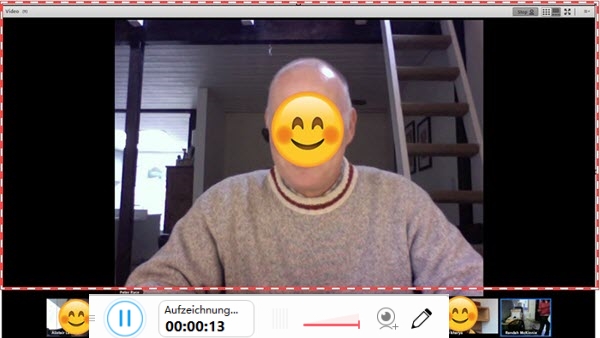
- Nach der Aufnahme klicken Sie auf die Pausetaste und setzen den Haken, um fortzufahren.
- Schauen Sie sich das Video in der Vorschau an und exportieren Sie es. Warten Sie, bis die Aufnahme im Ausgabeordner ist.
Tipps, um Adobe Connect auf Mobilgeräten aufzunehmen
iOS Lösung – Apowersoft iPhone/iPad Recorder
Wenn Sie iOS Mobilgeräte nutzen und gerne Adobe Connect Stream speichern möchten, können Sie den Apowersoft iPhone/iPad Recorder nutzen. Mit diesem Programm können Sie Ihre Bildschirmaktivitäten Ihres iPhones oder iPads aufnehmen und auch am Windows oder Mac Computer darstellen. Sie müssen dazu Ihr iPhone oder iPad nur mit demselben WLAN-Netzwerk Ihres Computers verbinden und eine kabellose Verbindung zwischen iOS Mobilgerät und Computer herstellen. So geht’s:

- Laden Sie das Programm herunter:
- Führen Sie das Programm am Computer aus und stellen Sie unter Audioeinstellungen „System-Sound und Mikrofon“ aus.
- Nehmen Sie nun Ihr iPhone/iPad zur Hand und verbinden Sie es mit demselben WLAN-Netzwerk, das Sie auch für Ihren Computer nutzen.
- Wischen Sie am iPhone oder iPad nun von unten nach oben, um die Systemsteuerung zu öffnen. Tippen Sie auf AirPlay und wählen Sie das System aus, auf welchem Ihr iOS Display angezeigt werden soll.
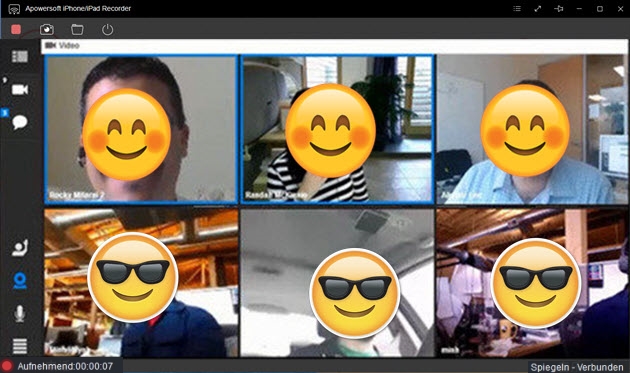
- Wenn Sie Ihr iOS Display am Computer-Monitor sehen können, öffnen Sie Adobe Connect Mobile und nehmen die Aufnahme einfach per Taste oben im Programm auf.
- Nach der Aufnahme stoppen Sie diese und die Datei wird automatisch gespeichert.
Hinweis: Da diese Methode sowohl Video als auch Töne aufnimmt, können Sie auch sich selbst aufnehmen. Dazu schließen Sie ein Mikrofon oder Headset an und sprechen über dieses. Das geht auch direkt am Computer.
Android Lösung – Apowersoft Bildschirm Recorder
 Wenn Sie Adobe Connect Mobile auf Android Mobilgeräten verwenden, gibt es viele Apps, um Aufnahmen zu ermöglichen. Einige davon haben jedoch Einschränkungen, was die Aufnahmedauer betrifft oder sind zahlungspflichtig. Andere haben nervige Werbeeinblendungen oder Wasserzeichen. Um Ihnen die Suche zu vereinfachen, verwenden Sie am besten den Apowersoft Bildschirm Recorder, um jede Bildschirmaktivität Ihres Android Mobilgeräts aufzunehmen. Dies geht ganz ohne komplizierte Schritte und sogar in HD-Qualität! Laden Sie dieses Tool hier herunter!
Wenn Sie Adobe Connect Mobile auf Android Mobilgeräten verwenden, gibt es viele Apps, um Aufnahmen zu ermöglichen. Einige davon haben jedoch Einschränkungen, was die Aufnahmedauer betrifft oder sind zahlungspflichtig. Andere haben nervige Werbeeinblendungen oder Wasserzeichen. Um Ihnen die Suche zu vereinfachen, verwenden Sie am besten den Apowersoft Bildschirm Recorder, um jede Bildschirmaktivität Ihres Android Mobilgeräts aufzunehmen. Dies geht ganz ohne komplizierte Schritte und sogar in HD-Qualität! Laden Sie dieses Tool hier herunter!
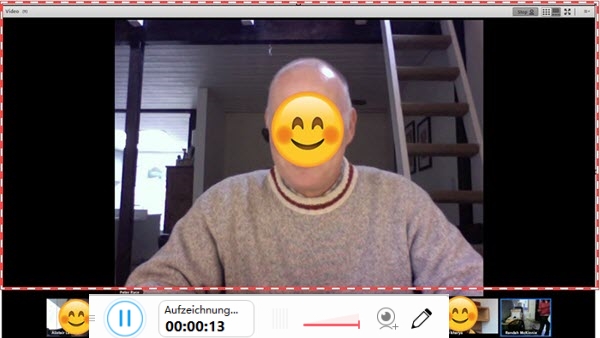
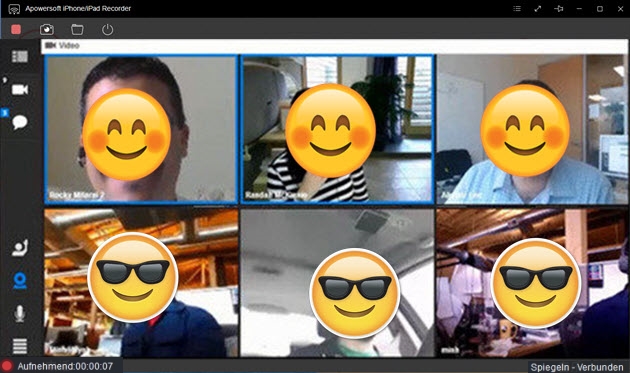
Kommentar hinterlassen 0 Kommentare